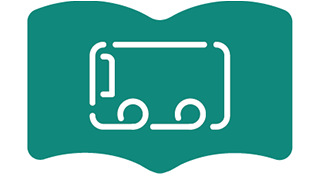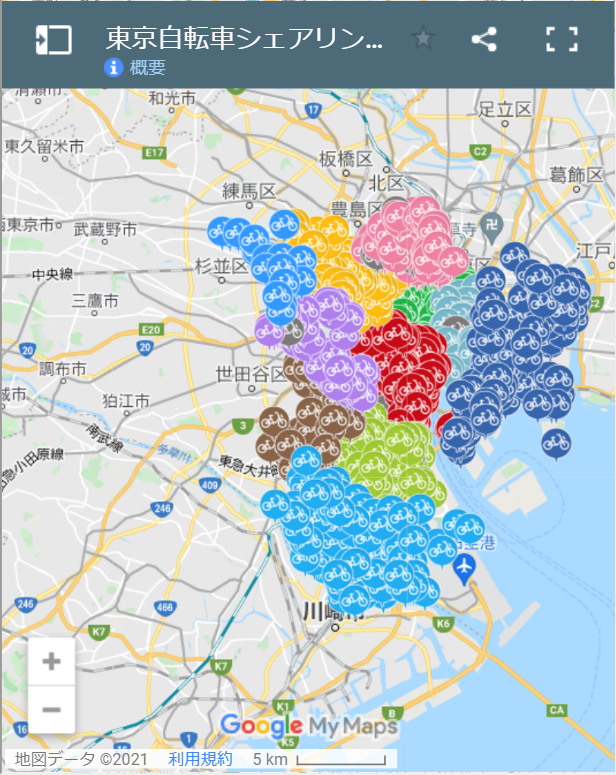担当:諸星賢治(MoDip)
利用者への情報提供を考える中で、このような事を考えた経験はありませんか?
お金はかけられないけど…
- 「ホームページでバスのルートがわかる地図コンテンツを用意したい!」
- 「自分たちでメンテナンス出来るデジタル地図が欲しい!」
- 「利用者のスマホで、地域内のバス停留所やシェアサイクルのポートをPRしたい!」
Googleから提供されている「マイマップ」は無償にも関わらず色々なことが実現できます。お金をかけて何か用意する前にぜひ一度お試し下さい
Googleマイマップとは?
Googleマイマップは、Googleマップの機能の1つで、地図上の場所やルート、エリアを表現した独自の地図を簡単に、しかも無料で作成する事ができます。作成した地図は一般に公開する事も可能で、HPに埋め込んで掲載する事も可能です。また、スマートフォンのGoogleマップ上で既存の地図情報と自分が作成したマイマップを重ねて表示する事ができます。
特定のスポットをまとめて案内する他、工夫次第でバスルートを案内する事も出来ますので、早速ですが事例を紹介したいと思います。
マイマップ事例紹介
特定のスポットを紹介しているマップ
特定のスポットを地図上にプロットしたものとなります。「東京自転車シェアリング ポートマップ」はマイマップでは情報量が多く見にくいですが、スマートフォンでGoogleマップに読み込むと、都内のドコモバイクシェアのスポットが表示されて、とても便利に利用できます。
バスなどのルートを案内しているマップ
マイマップでは、スポット情報だけでなくルートの情報も登録が可能です。こちらを利用すると路線バスやコミュニティバス、送迎バスなどもオリジナルの地図上で案内する事ができます。
クリーニング「エンパイアー」石狩支店 送迎バス 篠路コース
Kuwait Bus Routes
マイマップの作成方法
まっさらなマップ上に一からスポットやルートを登録していく方法の他、エクセルで管理している場所のリスト(名称、緯度経度情報または住所情報を含む)があれば、一括でデータを取り込む事も可能です。また、GISソフトなどから出力したKMLファイルも読み込むことも可能です。
作成方法の詳細は、以下のホームページなどを参考にしてみて下さい。
一からデータを登録する方法
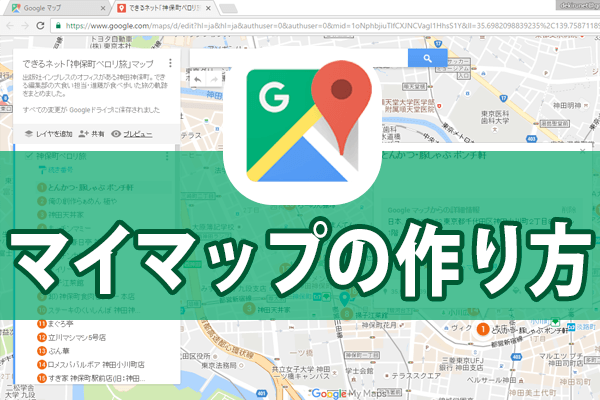
データを一括で読み込む方法
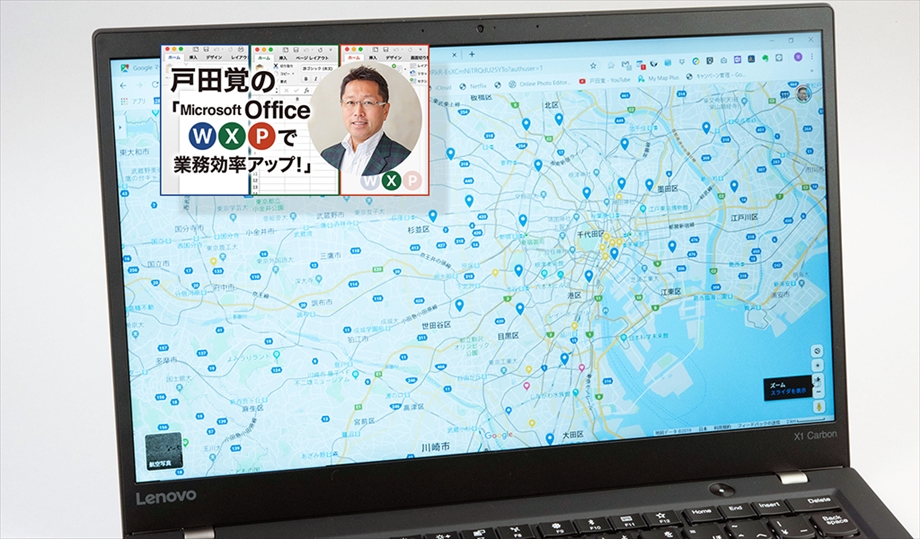
作成したマイマップをホームページで表示してみる
マイマップ作成が完了したら、ホームページにて表示してみましょう。手順は以下の2ステップになります。
1.マイマップを一般公開する
2.マイマップのメニュー内にある「自分のサイトに埋め込む」というボタンを押すと
HTMLファイルが表示されます。こちらのHTMLをホームページに張り付けて下さい。
詳細は、こちらのWebサイトを参考にしてみて下さい。

マイマップを自社ホームページで表示している事例
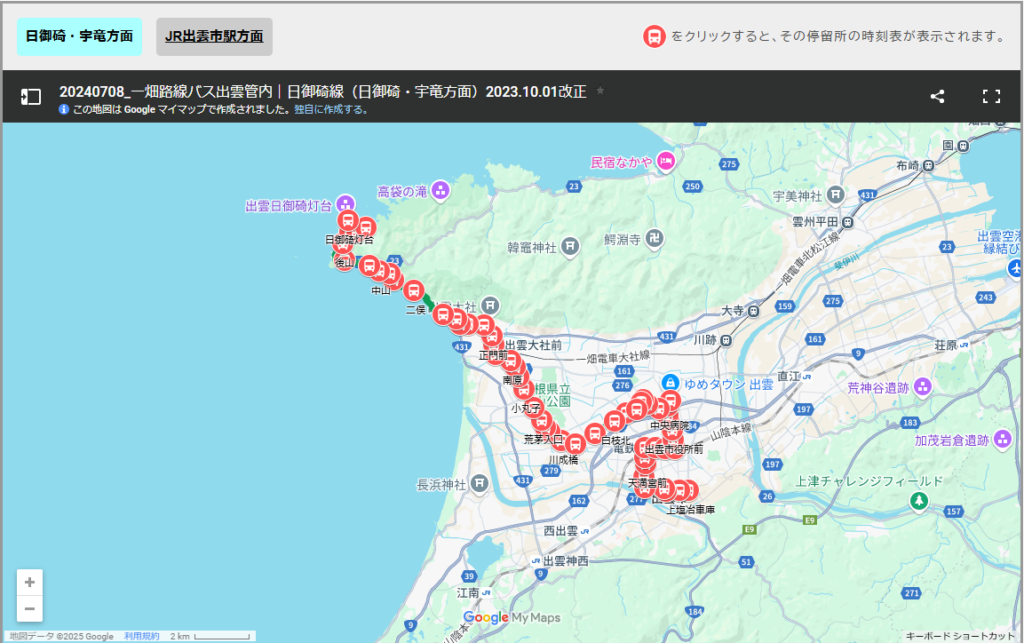
スマホの「Googleマップ」アプリにてマイマップを読み込む
マイマップが埋め込まれたホームページを開いてみましょう。その中の右上にあるアイコンを選択したりメニューから「マップで開く」を選択すると、普段使っているGoogleアプリでマイマップを読み込む事ができます。なお、マイマップは複数同時に表示が出来ないので、よく使うものを最後にGoogleマップで開くことをお勧めします。
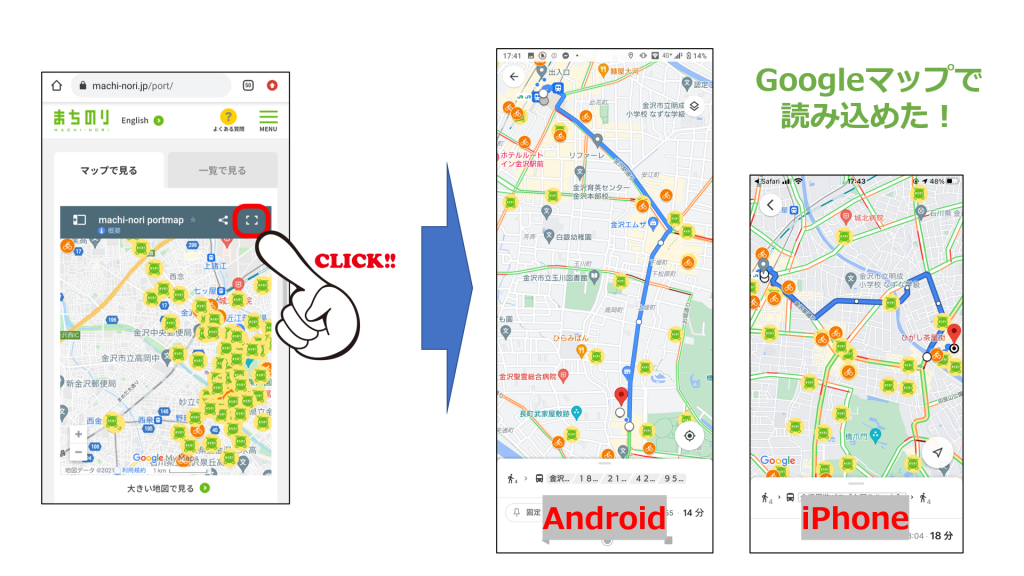
マイマップのその他の活用方法
その他にも、マイマップに登録した情報は色々な活用が出来ます。少しだけ紹介しておきます。
マイマップで登録した情報がGISソフトでも読み込める
マイマップで登録した情報はすべてKML形式で出力する事ができます。KMLファイルは一般的なGISソフトであれば取り込むことができるので、人口統計データなどと組み合わせて表示する事が可能となります。
バス路線の運行経費が推測できる
マイマップ上でバス路線を案内する時に線を引いた場合、その線の長さ(距離)をマイマップの編集画面上で測る事ができます。バスの運行距離がわかると、概算ではありますが、その路線の運行経費を予測する事ができます。
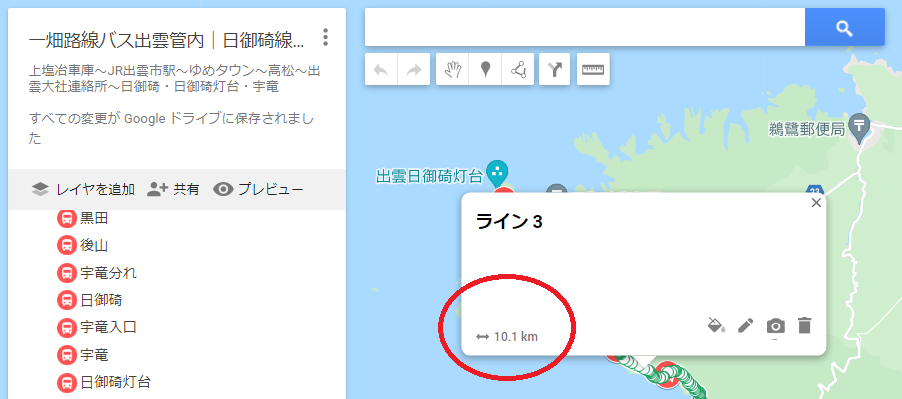
※路線バスの運行経費については、コチラのトリセツの記事を参考にしてみて下さい。
マイマップの作成はコチラから
Googleのアカウントを用意してから始めて下さい。